วิธีการเปลี่ยนหมายเลขโทรศัพท์ Gmail และการใช้หมายเลขโทรศัพท์ใน Gmail คืออะไร?
เผยแพร่แล้ว: 2022-02-13ต้องการ เปลี่ยนหมายเลขโทรศัพท์ Gmail หรือไม่ ต้องการทราบการใช้หมายเลขโทรศัพท์ใน Gmail? บทช่วยสอนนี้จะให้ข้อมูลเพียงพอเกี่ยวกับสิ่งที่คุณต้องการ
อ่านบทความนี้เพื่อทราบวิธีการ ลบ และ เปลี่ยนหมายเลขโทรศัพท์ใน Gmail หรือจากบัญชี Google ได้อย่างง่ายดายบนเดสก์ท็อปและ Android
ปัจจุบัน Gmail ได้กลายเป็นหนึ่งในเครื่องมือที่สำคัญที่สุดในชีวิตประจำวันของเราเพื่อวัตถุประสงค์ทางธุรกิจ การศึกษา ฯลฯ อินเทอร์เฟซของ Gmail ใช้ป้ายกำกับ ป้ายกำกับเหล่านี้จะแทนที่โฟลเดอร์ทั่วไปและให้วิธีการจัดระเบียบอีเมลที่ยืดหยุ่นยิ่งขึ้น มีตัวกรองสำหรับการจัดระเบียบ ลบ หรือส่งต่ออีเมลไปยังที่อยู่อื่นโดยอัตโนมัติ และเครื่องหมายแสดงความสำคัญสำหรับทำเครื่องหมายข้อความว่า 'สำคัญ' โดยอัตโนมัติ
ทุกคนมีบัญชี Gmail อย่างน้อยหนึ่งบัญชีสำหรับการใช้งาน อย่างไรก็ตาม เมื่อคุณต้องการสร้างบัญชี Gmail ระบบจะขอให้ป้อนหมายเลขโทรศัพท์ คุณเคยคิดว่าการใช้หมายเลขโทรศัพท์ใน Gmail คืออะไร? หากคุณกำลังมองหาคำตอบ คุณมาถูกที่แล้ว เราได้ให้รายละเอียดเกี่ยวกับการใช้หมายเลขโทรศัพท์และวิธีการเปลี่ยนหมายเลขโทรศัพท์มือถือสำหรับบัญชี Gmail ของคุณ
สารบัญ
การใช้หมายเลขโทรศัพท์ใน Gmail คืออะไร?
เมื่อเปิดใช้งานหมายเลขโทรศัพท์ จะป้องกันบัญชี Gmail ของคุณจากการแฮ็ค นั่นคือถ้าแฮกเกอร์ขโมยรหัสผ่าน Gmail ของคุณเพื่อแฮ็คบัญชีของคุณ พวกเขาจะไม่ประสบความสำเร็จ เนื่องจากรหัสยืนยันมาที่มือถือของคุณทาง SMS
นอกจากนี้ ในความพยายามที่จะปกป้องผู้ใช้จากการละเมิด บางครั้ง Gmail จะขอให้ผู้ใช้พิสูจน์ว่าพวกเขาไม่ใช่หุ่นยนต์ก่อนที่จะสามารถสร้างหรือลงชื่อเข้าใช้บัญชีได้ การใช้การยืนยันเพิ่มเติมทางโทรศัพท์จะช่วยป้องกันไม่ให้นักส่งสแปมใช้ระบบของคุณในทางที่ผิด
อย่างไรก็ตาม มีการจำกัดหมายเลขโทรศัพท์ของบัญชี Gmail คุณต้องใช้หมายเลขอื่นหากคุณได้รับการแจ้งเตือนป๊อปอัปว่า "หมายเลขโทรศัพท์นี้สร้างบัญชีถึงจำนวนสูงสุดแล้ว" เพื่อป้องกันผู้ใช้จากการละเมิด ขีดจำกัดนี้จึงได้ถูกนำมาใช้ นอกจากนี้ คุณสามารถกู้คืนบัญชี Gmail ที่ถูกลบโดยอัปเดตหมายเลขโทรศัพท์เมื่อคุณสร้างขึ้น
Gmail ต้องการหมายเลขโทรศัพท์ของคุณด้วยเหตุผลดังต่อไปนี้:
- ในกรณีที่คุณทำรหัสผ่านหาย คุณสามารถกู้คืนได้โดยใช้หมายเลขโทรศัพท์ของคุณ
- เพื่อใช้สำหรับวัตถุประสงค์ในการตรวจสอบสิทธิ์แบบ 2 ปัจจัย
เนื่องจากหมายเลขโทรศัพท์มือถือมีบทบาทสำคัญ เราจึงต้องอัปเดตหมายเลขโทรศัพท์ของคุณ หากคุณเปลี่ยนหมายเลขที่คุณใช้อยู่ ด้านล่างนี้คือขั้นตอนในการเปลี่ยนหมายเลขโทรศัพท์ Gmail
ทำไมคุณต้องเปลี่ยนหมายเลขโทรศัพท์มือถือในบัญชี Google
ในโลกแห่งเทคนิคนี้ เป็นไปไม่ได้ที่จะรักษาหมายเลขโทรศัพท์มือถือเครื่องเดียวไว้ได้ตลอดชีวิต บางครั้งอาจมีการเปลี่ยนหมายเลขโดยเจตนาเพื่อความปลอดภัย หรือบางทีก็อาจจะหายไป มีอีกสถานการณ์หนึ่งที่ผู้คนใช้สองหมายเลขพร้อมกันในโทรศัพท์มือถือเครื่องเดียวและให้ความสำคัญกับหมายเลขเดิม
วิธีเปลี่ยนหรือลบหมายเลขโทรศัพท์ Gmail
การเปลี่ยนหรืออัปเดตหรือลบหมายเลขโทรศัพท์ในบัญชี Gmail ในบางครั้งอาจกลายเป็นสิ่งจำเป็น ในกรณีเช่นนี้ คุณสามารถทำได้อย่างง่ายดายโดยใช้เดสก์ท็อปและอุปกรณ์พกพา สำหรับรายละเอียด ให้ทำตามขั้นตอนต่อไปนี้หนึ่งครั้ง
วิดีโอสอน
เราจัดเตรียมบทความนี้ในรูปแบบของวิดีโอสอนเพื่อความสะดวกของผู้อ่าน หากคุณสนใจที่จะอ่าน คุณสามารถข้ามวิดีโอและเริ่มอ่านได้
วิธีเปลี่ยนหมายเลขโทรศัพท์ Gmail บนเดสก์ท็อป
- ขั้นแรก ไปที่ Gmail
- ตอนนี้ คุณจะได้รับสองตัวเลือก เช่น การลงชื่อเข้าใช้และสร้างบัญชี ตอนนี้คลิกที่ปุ่มลงชื่อเข้าใช้ ( หากคุณไม่มีบัญชี ให้คลิกที่ตัวเลือกสร้างบัญชีเพื่อสร้างบัญชีใหม่และกรอกรายละเอียดเพื่อสร้างบัญชี Gmail อ่านบทความนี้สำหรับขั้นตอนที่สมบูรณ์ในการสร้างบัญชี Gmail)
- ป้อน ชื่อผู้ใช้ Gmail ของคุณแล้วคลิกตัวเลือก ถัดไป และป้อน รหัสผ่าน เพื่อเปลี่ยนเส้นทางไปยังบัญชี Gmail ของคุณ
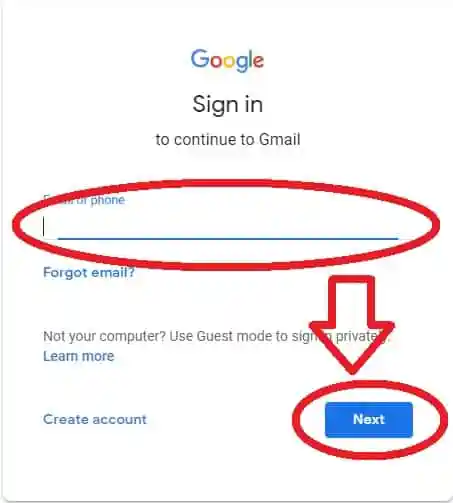
- ถัดไป คุณจะพบรูปโปรไฟล์ของคุณที่มุมบนขวา
- คลิกที่รูปโปรไฟล์นั้น
- จากนั้นคุณจะเห็นตัวเลือก จัดการบัญชี Google ของคุณ คลิกที่ตัวเลือกนั้นตามที่แสดงในภาพหน้าจอด้านล่าง
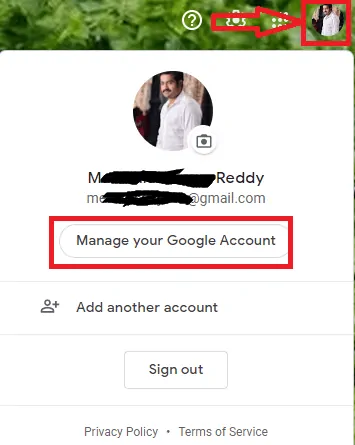
- ตอนนี้หน้าจอการตั้งค่าบัญชี Google ของคุณจะเปิดขึ้นพร้อมส่วนต่างๆ เช่น หน้าแรก ข้อมูลส่วนบุคคล ข้อมูล & การปรับเปลี่ยนในแบบของคุณดังที่แสดงด้านล่าง
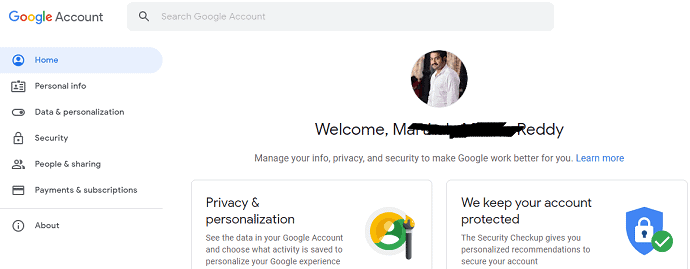
- คลิกที่ตัวเลือก ข้อมูลส่วนบุคคล
- จากนั้นตัวเลือกบางอย่างจะปรากฏบนหน้าจอของคุณ เช่น ชื่อ อีเมล โทรศัพท์ วันเกิด ฯลฯ ไปที่ส่วน ข้อมูลการติดต่อ แล้วคลิกตัวเลือก โทรศัพท์
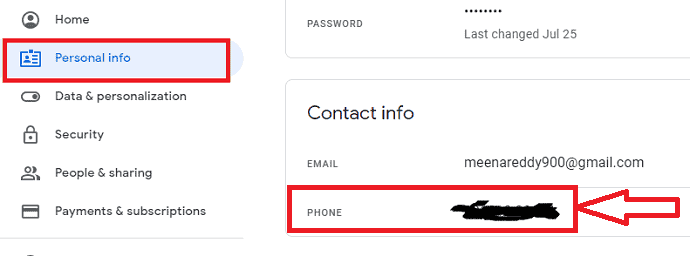
- ถัดไป คุณจะได้รับตัวเลือก แก้ไข ที่มุมบนขวา คลิกที่มัน
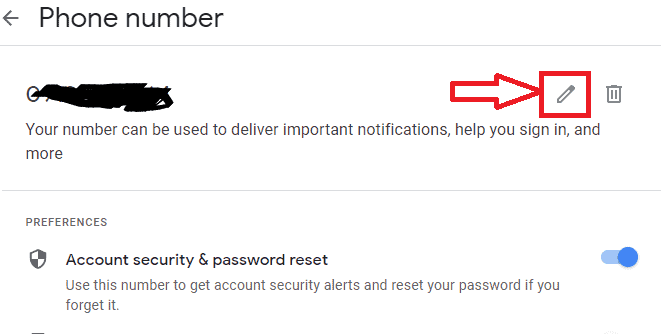
- โดยอัตโนมัติจะเปลี่ยนเส้นทางไปยังหน้าเข้าสู่ระบบเพื่อยืนยัน
- หากต้องการดำเนินการต่อ ให้ป้อนรหัสผ่าน Gmail เพื่อยืนยันว่าเป็นคุณ
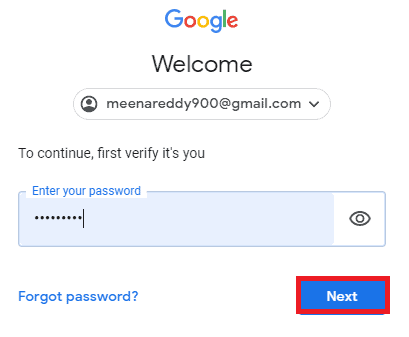
- คลิกที่ปุ่มแก้ไขอีกครั้งซึ่งคุณสามารถเห็นได้ที่มุมขวา
- ตอนนี้ป้อนหมายเลขที่คุณต้องการอัปเดต จากนั้นคลิกที่ตัวเลือก อัปเดตหมายเลข เพื่ออัปเดตหมายเลขโทรศัพท์มือถือใหม่สำหรับบัญชี Gmail ของคุณ
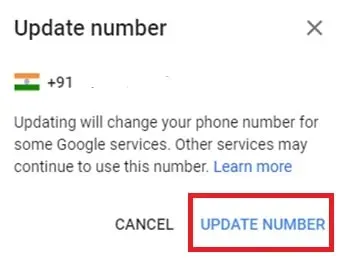
แค่นั้นแหละ! คุณได้อัปเดตหมายเลขโทรศัพท์มือถือใหม่เรียบร้อยแล้ว
- คุณอาจชอบ: ลืมรหัสผ่าน Gmail? วิธีการกู้คืน
- 3 วิธีในการส่งวิดีโอผ่าน Gmail
จะเปลี่ยนหมายเลขโทรศัพท์ในบัญชี Gmail หรือ Google บน Android ได้อย่างไร?
ในส่วนนี้เราจะแสดงวิธีการเปลี่ยนหมายเลขโทรศัพท์มือถือในบัญชี Google บน Android
การเปลี่ยนหรืออัปเดตหมายเลขใหม่ในบัญชี Google เป็นกระบวนการง่ายๆ ที่คุณสามารถดูได้ในส่วนนี้
เวลาทั้งหมด: 5 นาที

ขั้นตอนที่ 1: เปิดแอป Gmail หรือเบราว์เซอร์ที่เชื่อมโยงกับบัญชี Google
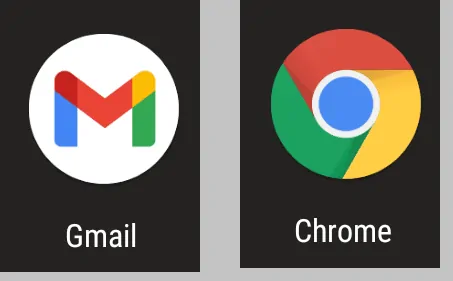
Google Apps ทั้งหมดเชื่อมโยงกับบัญชี Google ดังนั้นการเปิดแอป Google ดังกล่าวและเปลี่ยนหมายเลขโทรศัพท์มือถือผ่านแอปนั้นทำให้กระบวนการง่ายและใช้เวลาน้อยลง ฉันจึงใช้แอป Gmail เพื่อเปลี่ยนหมายเลขโทรศัพท์มือถือ
ขั้นตอนที่ 2: คลิกที่เมนู
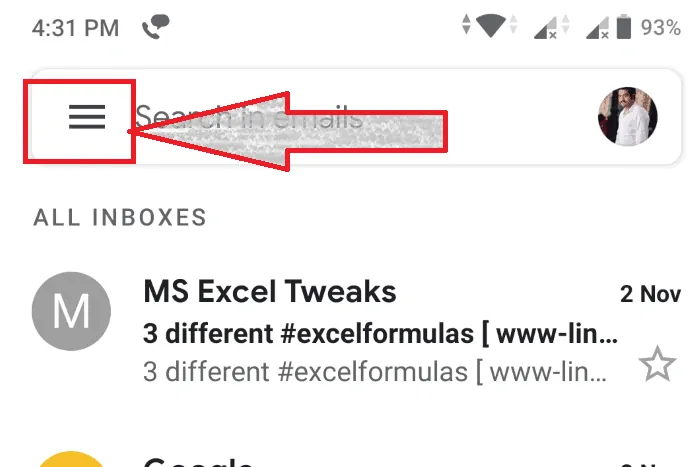
ตอนนี้ในแอป Gmail ที่มุมซ้ายบนของหน้าจอ คุณจะเห็นสัญลักษณ์เส้นแนวนอนสามเส้นที่แสดงถึงเมนู คลิกที่มันตามที่แสดงในภาพด้านบน
ตอนนี้ คุณเห็นตัวเลือกมากมาย เช่น กล่องขาเข้า ส่งแล้ว สแปม ถังขยะ เป็นต้น เลื่อนลงมาจนกว่าคุณจะได้รับตัวเลือกการตั้งค่าที่ด้านล่าง คลิกที่มันดังแสดงในภาพด้านล่าง
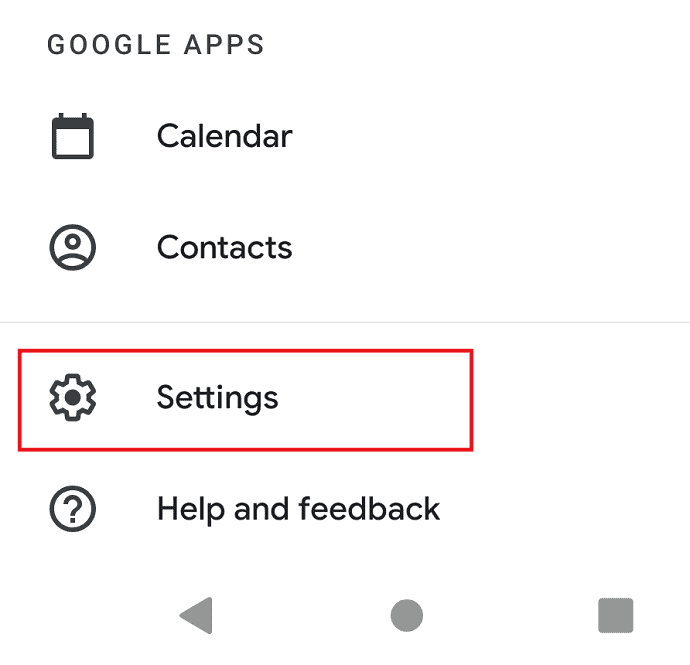
ขั้นตอนที่ 3: เลือกบัญชี
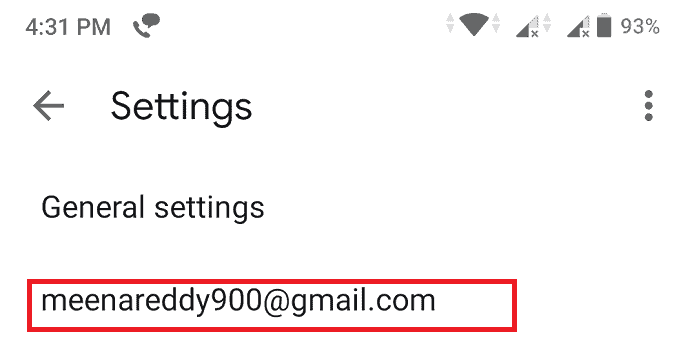
ตอนนี้หน้าจอการตั้งค่าจะเปิดขึ้น
จากนั้นเลือกบัญชีที่คุณต้องการเปลี่ยนหมายเลขโทรศัพท์มือถือ
ถัดไป คลิก จัดการบัญชี Google ของคุณ ภายใต้ บัญชี
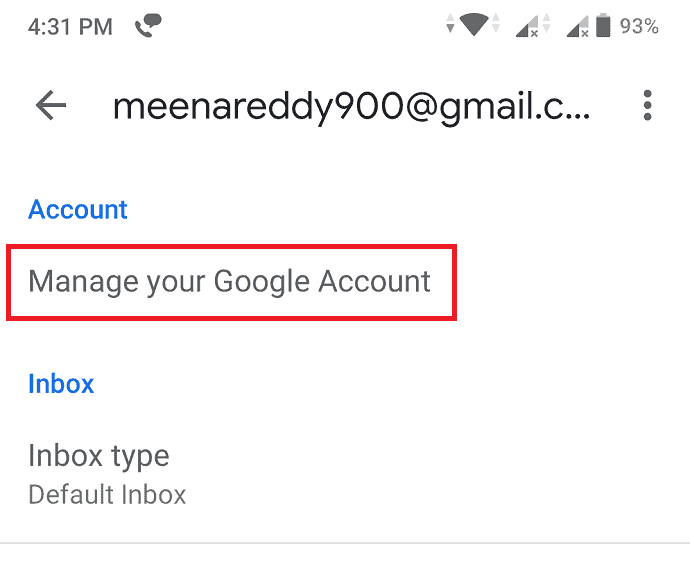
ขั้นตอนที่ 4: ไปที่ส่วนข้อมูลส่วนบุคคล
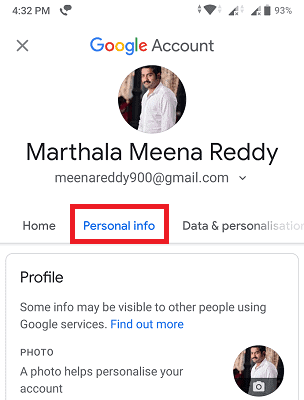
ตอนนี้คุณสามารถดูส่วนต่างๆ เช่น หน้าแรก ข้อมูลส่วนบุคคล ข้อมูลและการปรับเปลี่ยนในแบบของคุณ ฯลฯ
คลิกที่ ส่วนข้อมูลส่วนบุคคล
ตอนนี้เลื่อนลงไปด้านล่างจนกว่าคุณจะเห็นส่วนข้อมูลการติดต่อซึ่งมีอีเมลและหมายเลขโทรศัพท์ของผู้ใช้อยู่ คลิกที่ตัวเลือก โทรศัพท์
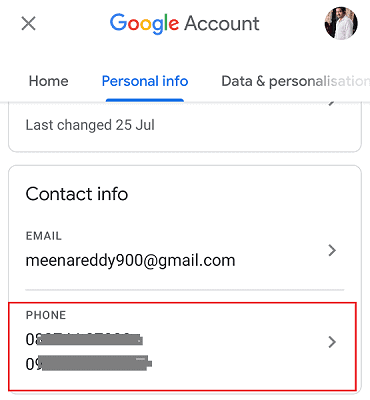
ขั้นตอนที่ 5: เลือกหมายเลขโทรศัพท์มือถือที่คุณต้องการเปลี่ยน
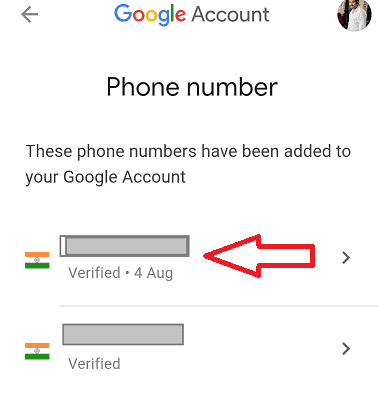
ตอนนี้หมายเลขโทรศัพท์มือถือที่คุณเพิ่มในบัญชี Google ของคุณจะปรากฏขึ้น เลือกหมายเลขโทรศัพท์มือถือที่คุณต้องการเปลี่ยนหรืออัปเดตเป็นหมายเลขใหม่ คลิกที่หมายเลขนั้น จากนั้นหน้าจอจะเปิดขึ้นดังภาพด้านล่าง คลิกที่ไอคอน แก้ไข ตามที่แสดงด้านล่าง
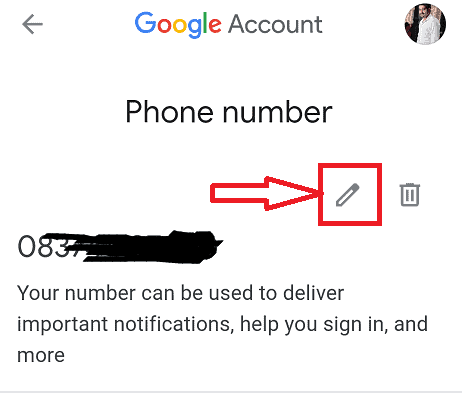
คลิกถัดไปที่ หมายเลขอัปเดต ที่แสดงที่ด้านล่างของหน้า
ขั้นตอนที่ 6: ป้อนหมายเลขเพื่ออัปเดต
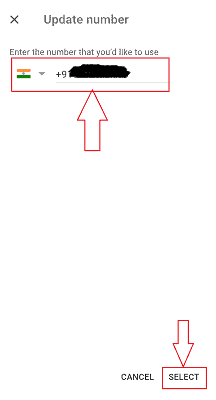
ตอนนี้คุณต้องป้อนหมายเลขใหม่ที่คุณต้องการอัปเดต เมื่อคุณป้อนหมายเลขแล้วคลิกที่ตัว เลือก ที่เลือกดังแสดงในภาพด้านบน จากนั้นหมายเลขโทรศัพท์มือถือของคุณจะอัปเดตทันที 
- อ่านเพิ่มเติม: วิธีรับการแจ้งเตือนทาง SMS สำหรับ Gmail ผ่าน Twitter
- วิธีส่งต่ออีเมลหลายฉบับพร้อมกันใน Gmail
วิธีลบเบอร์มือถือ
จาก Google . อย่างสมบูรณ์
บัญชี/Gmail บน Android?
ในส่วนที่แล้วเราได้เห็นขั้นตอนการอัพเดทมือถือ
หมายเลขที่มีหมายเลขใหม่ ในส่วนนี้เราจะมาดูวิธีการ
ลบหมายเลขโทรศัพท์มือถือออกจากบัญชี Google อย่างสมบูรณ์
การลบหมายเลขโทรศัพท์มือถือจากบัญชี Gmail/ Google เหมือนกับ
ขั้นตอนการแก้ไข สี่ขั้นตอนแรกจะเหมือนกันสำหรับทั้งสองขั้นตอน ดังนั้นฉันจะให้คำอธิบายที่สมบูรณ์แก่คุณจากขั้นตอนที่ 5 ทำตามสี่ขั้นตอนแรกตามวิธีการข้างต้น
- ขั้นตอนที่ 1: เปิดแอป Gmail ที่เชื่อมโยงกับบัญชี Google
- ขั้นตอนที่ 2: คลิกที่ เมนู จากนั้นคลิกที่ตัวเลือก การตั้งค่า
- ขั้นตอนที่ 3: เลือกบัญชีแล้วคลิกตัวเลือก จัดการ บัญชี Google ของคุณ เพื่อทำการเปลี่ยนแปลงใดๆ ในบัญชี Google ของคุณ
- ขั้นตอนที่ 4: เมื่อบัญชี Google ของคุณเปิดในหน้าจอใหม่ จะมีส่วนต่างๆ เช่น หน้าแรก ข้อมูลส่วนบุคคล ข้อมูลและการปรับเปลี่ยนในแบบของคุณ ฯลฯ ไปที่ ส่วนข้อมูลส่วนบุคคล คลิกที่ตัวเลือก โทรศัพท์
- ขั้นตอนที่ 5: เมื่อคุณคลิกที่หมายเลขโทรศัพท์ จะเปิดหน้าจอพร้อมตัวเลือกมากมายที่เกี่ยวข้องกับหมายเลขโทรศัพท์ คลิกที่สัญลักษณ์ ถังขยะ ที่ด้านบนของหน้าจอ
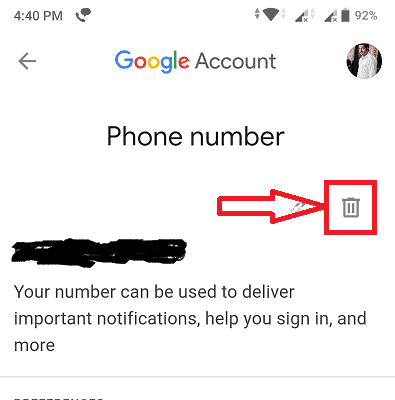
- ขั้นตอนที่ 6: ถัดไปจะขอให้คุณยืนยันเกี่ยวกับการลบหมายเลขโทรศัพท์มือถือในบัญชี Google คลิกที่ตัวเลือก Remove Number ตามที่แสดงในภาพด้านล่าง
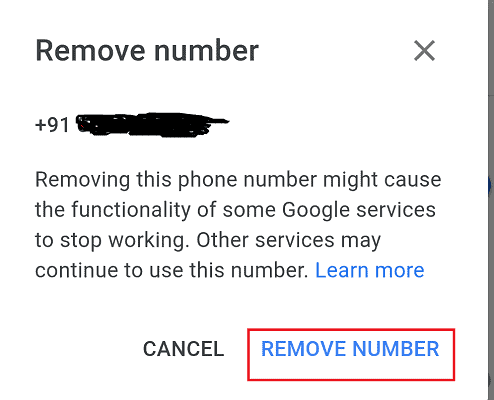
จากนั้นหมายเลขโทรศัพท์ของคุณจะถูกลบออกจากบัญชี Gmail/ Google ของคุณโดยสมบูรณ์
- อ่านเพิ่มเติม: วิธีเปลี่ยนชื่อหรือชื่อ Gmail บนบัญชี Google
- วิธีการส่งออกหรือนำเข้าที่ติดต่อ Gmail ไปยัง Outlook?
วิธีลบเบอร์มือถือ
จาก Google . อย่างสมบูรณ์
บัญชี/Gmail บนเดสก์ท็อป
ในส่วนก่อนหน้านี้ เราได้เห็นขั้นตอนในการลบหมายเลขโทรศัพท์มือถือใน Gmail บน Android บางคนต้องการลบหมายเลขโทรศัพท์มือถือในบัญชี Google/ Gmail บนเดสก์ท็อปหรือแล็ปท็อป สำหรับคนเหล่านั้น ขั้นตอนในส่วนนี้มีประโยชน์ ทำตามขั้นตอนด้านล่างเพื่อลบหมายเลขโทรศัพท์ออกจากบัญชี Google/ Gmail บนเดสก์ท็อปโดยสมบูรณ์
ขั้นตอนที่ 1: ขั้นแรกให้เปิด Gmail บนเบราว์เซอร์ใดก็ได้บนเดสก์ท็อปของคุณ ที่มุมบนขวาของหน้าจอ คุณจะเห็นรูปโปรไฟล์ของบัญชี Google ของคุณ คลิกที่โปรไฟล์นั้น จากนั้นคุณจะเห็นตัวเลือก จัดการบัญชี Google ของคุณ คลิกที่มัน
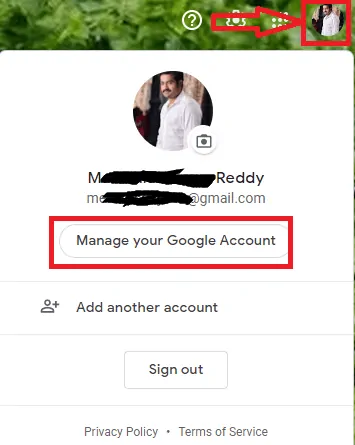
ขั้นตอนที่ 2: หน้าจอการตั้งค่าบัญชี Google ของคุณจะเปิดขึ้น ในนั้น คุณมีหลายส่วน เช่น หน้าแรก ข้อมูลส่วนบุคคล ข้อมูล & การปรับเปลี่ยนในแบบของคุณ ฯลฯ คลิกที่ ส่วนข้อมูลส่วนบุคคล (ข้อมูล ส่วนบุคคล)
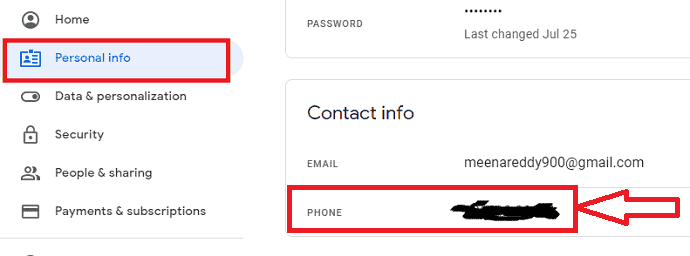
ในส่วนข้อมูลส่วนบุคคล คุณจะพบข้อมูลการติดต่อซึ่งรวมถึงอีเมลและหมายเลขโทรศัพท์ คลิกที่หมายเลขโทรศัพท์
ขั้นตอนที่ 3: ตอนนี้ตัวเลือกที่เกี่ยวข้องกับหมายเลขโทรศัพท์นั้นจะปรากฏขึ้น คลิกที่สัญลักษณ์ ถังขยะ
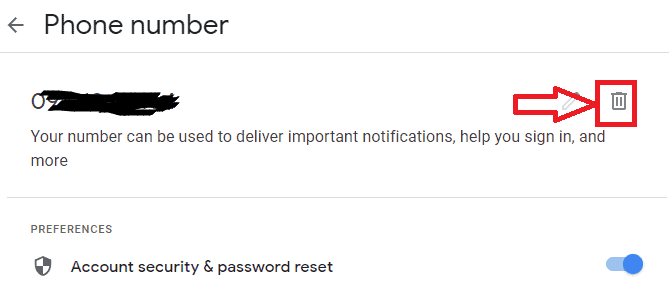
ขั้นตอนที่ 4: เมื่อคุณคลิกที่สัญลักษณ์ Bin ระบบจะขอให้คุณยืนยันเกี่ยวกับการลบหมายเลขโทรศัพท์มือถือออกจากบัญชี Google อ่านข้อความแล้วคลิกที่ตัวเลือก Remove Number ดังที่แสดงในภาพด้านล่าง
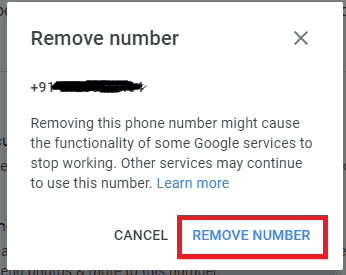
- อ่านเพิ่มเติมได้ที่: Gmail Dark Mode: ช่วยให้ดูข้อความในเวลากลางคืนหรือในสถานการณ์แสงน้อยได้ง่ายขึ้น
- วิธีเปลี่ยนภาพพื้นหลังหรือธีมหรือสีของ Gmail
บทสรุป
ตอนนี้คุณรู้วิธี เปลี่ยนและลบหมายเลขโทรศัพท์ Gmail และการใช้หมายเลขโทรศัพท์มือถือในบัญชี Gmail แล้ว หากคุณมีคำถามใด ๆ โปรดแจ้งให้เราทราบในส่วนความคิดเห็น อย่าลืมที่จะแบ่งปันบทความนี้ ต้องการคำแนะนำเพิ่มเติมเกี่ยวกับ Google โปรดทำตาม whatvwant บน Facebook, Twitter และ YouTube
